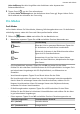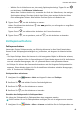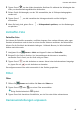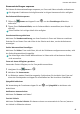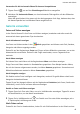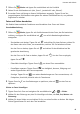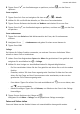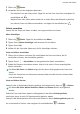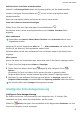P smart 2021 User Guide-(PPA-LX1&LX2,EMUI10.1.1_01,DE)
Table Of Contents
- Benutzerhandbuch
- Inhaltsverzeichnis
- Wesentliches
- Standardgesten
- Systemnavigation
- Phone Clone
- Bildschirm sperren und entsperren
- Startbildschirm kennenlernen
- Benachrichtigungs- und Statussymbole
- Verknüpfungstasten
- Startbildschirm-Widgets
- Hintergrund festlegen
- Screenshots&Bildschirmaufnahme
- Screenshot erstellen
- Screenshot mit Ihrem Fingerknöchel erstellen
- Screenshot mit einer Tastenkombination erstellen
- Screenshot mit einer Verknüpfung erstellen
- Screenshot erstellen durch Streichen mit drei Fingern nach unten
- Einen Screenshot teilen und bearbeiten oder zu einem Scrollshot wechseln
- Scrollshot mit Ihrem Fingerknöchel erstellen
- Teil-Screenshot erstellen
- Sicherheitsmaßnahmen für die Verwendung von Screenshot-Aufnahmen mit dem Fingerknöchel
- Bildschirm aufnehmen
- Screenshot erstellen
- Benachrichtigungen anzeigen und löschen
- Toneinstellungen anpassen
- Toneinstellungen anpassen
- Lautstärke durch Drücken einer Lautstärketasten regeln
- Gerät beim Klingeln durch Drücken der Ein-/Aus-Taste stummschalten
- Zum Stummschalten kippen oder anheben, um die Klingellautstärke zu reduzieren
- Standardlautstärke festlegen
- Zwischen Ton-, Vibrations- oder Lautlos-Modus mit einer Verknüpfung wechseln
- Toneinstellungen anpassen
- Text eingeben
- Geteilter Bildschirmmodus und Floating-Fenster
- Multi-Window
- Geteilten Bildschirmmodus im Multi-Window-Dock aktivieren
- Anzeigen des Floating-Fensters vom Multi-Window-Dock aus
- Zwischen geteiltem Bildschirm und Floating-Fenster umschalten
- Mit Multi-Window zwischen Apps ziehen und ablegen
- App in das/aus dem Multi-Window-Dock hinzufügen, verschieben oder entfernen
- Multi-Window deaktivieren
- Multi-Window
- Gerät ein- und ausschalten oder neu starten
- Aufladen
- Intelligente Funktionen
- Kamera und Galerie
- Kamera starten
- Fotos aufnehmen
- Aufnahmen im Modus Porträt, Nacht oder Große Blende
- Master AI
- Zoomen, um Fotos aufzunehmen
- Super-Makro
- Panoramafotos aufnehmen
- Lichtmalerei
- HDR-Fotos aufnehmen
- Momente
- Sticker zu Fotos hinzufügen
- Fotos mit hoher Auflösung aufnehmen
- Pro-Modus
- Videos aufnehmen
- Zeitlupenaufnahme
- Zeitraffer-Foto
- Filter
- Kameraeinstellungen anpassen
- Galerie verwalten
- Intelligente Foto-Kategorisierung
- Apps
- Apps
- Kontakte
- Telefon
- Nachrichten
- Kalender
- Uhr
- Memo
- Rekorder
- Rechner
- Taschenlampe
- Kompass
- App-Twin
- Schnell auf häufig verwendete App-Funktionen zugreifen
- Optimizer
- Phone Clone
- Tipps
- Einstellungen
- Nach Elementen in den Einstellungen suchen
- WLAN
- Bluetooth
- Mobile Daten
- Weitere Verbindungen
- Startbildschirm&Hintergrund
- Anzeige&Helligkeit
- Töne&Vibration
- Benachrichtigungen
- Biometrie&Passwort
- Apps
- Akku
- Speicher
- Sicherheit
- Privatsphäre
- Bedienungshilfen
- System&Aktualisierungen
- Über das Telefon
• Wählen Sie ein Videoformat aus, das wenig Speicherplatz belegt: Tippen Sie auf
und aktivieren Sie Ezientes Videoformat.
Wenn diese Funktion aktiviert ist, verwendet Ihr Gerät ein Videoformat, das weniger
Speicherplatz belegt. Dies kann jedoch dazu führen, dass andere Geräte das Video
nicht wiedergeben können. Bitte wählen Sie diese Option mit Bedacht aus.
3 Tippen Sie auf , um die Aufnahme zu starten.
Halten Sie während der Aufnahme
oder gedrückt, um reibungslos zu vergrößern
oder zu verkleinern.
Tippen Sie auf , um während der Aufnahme ein Foto aufzunehmen.
4 Tippen Sie auf , um zu pausieren, und auf , um die Aufnahme zu beenden.
Zeitlupenaufnahme
Zeitlupenaufnahme
Verwenden Sie den Zeitlupenmodus, um
üchtige Momente in allen Detail festzuhalten.
Passen Sie die Zeitlupengeschwindigkeit an, je nachdem, wie langsam Ihr Material wirken
soll.
• 16x-Super-Zeitlupe: Wenn die Kamera ein sich bewegendes Objekt im Bildsucher erkennt,
nimmt sie ein episches Video in Superzeitlupe auf. Dieser Modus eignet sich für Aufnahmen
von sehr schnellen Bewegungen, wie z. B. platzende Blasen und spritzendes Wasser.
• 4x-Zeitlupe: Sie können die Gesamtaufnahmedauer und die Länge des Zeitlupenbereichs
anpassen. Dieser Modus eignet sich für die detaillierte Aufnahme schneller Bewegungen,
wie z. B. Tauchen und Fußballspielen.
Zeitlupenvideos aufnehmen
1 Navigieren Sie zu
Kamera > Mehr und tippen Sie dann auf Zeitlupe.
2 Berühren Sie
und wählen Sie eine Geschwindigkeit aus.
3 Berühren Sie , um die Aufnahme zu starten.
4 Berühren Sie , um die Aufnahme zu beenden.
Einstellen des Zeitlupenteils in Zeitlupenvideos
Die Länge des Zeitlupenteils in Zeitlupenvideos kann angepasst werden.
Diese Funktion ist nur für Zeitlupenvideos verfügbar, die mit 4x aufgenommen wurden.
1 Navigieren Sie zu Galerie > Alben > Kamera und wählen Sie ein Zeitlupenvideo aus.
Kamera und Galerie
40